音頻轉(zhuǎn)換精靈是一款功能強大的音頻轉(zhuǎn)換工具。 支持MP2, MP3, AAC, AMR, WMA, OGG, WAV( PCM, DSP, GSM, ADPCM ), G721, G723, G726, VOX, ALAW, ULAW等常見的音頻格式的轉(zhuǎn)換,并能將CD光盤中的音樂文件轉(zhuǎn)換為MP3, WAV, WMA 和OGG格式文件; 可以批量轉(zhuǎn)換; 內(nèi)置播放器支持多種格式的播放功能。 典型的應(yīng)用:WAV/WMA轉(zhuǎn)MP3、WAV/MP3轉(zhuǎn)WMA、WAV/MP3/WMA轉(zhuǎn)AAC、WAV/MP3/WMA轉(zhuǎn)AMR、AMR/AAC轉(zhuǎn)MP3、CD轉(zhuǎn)MP3、OGG、WAV、WMA等。

音頻轉(zhuǎn)換精靈下載下來是一個壓縮文件,解壓后開始安裝,音頻轉(zhuǎn)換精靈的安裝過程非常和簡單,只要一路單擊“下一步”按鈕即可安裝完成。如圖1所示。
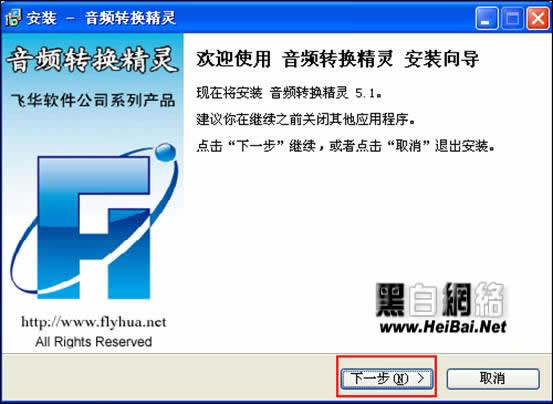
音頻轉(zhuǎn)換精靈安裝界面 圖1
安裝完成以后,雙擊桌面上的“音頻轉(zhuǎn)換精靈”快捷圖標(biāo)啟動程序,這時打開音頻轉(zhuǎn)換精靈的注冊說明,用戶可以對軟件進行試用。如圖2所示。
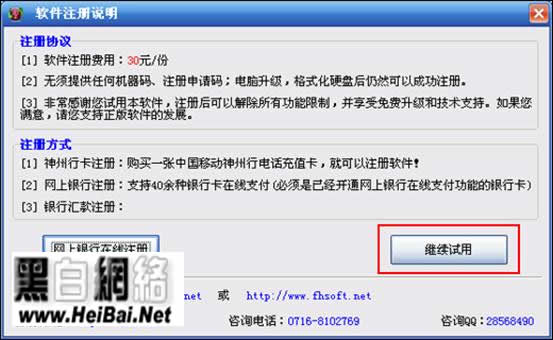
音頻轉(zhuǎn)換精靈注冊說明 圖2
單擊“繼續(xù)試用”按鈕以后進入音頻轉(zhuǎn)換精靈的主界面,此時我們看到一個簡單明了的音頻轉(zhuǎn)換精靈的主窗口呈現(xiàn)在我們的眼前。如圖3所示。

音頻轉(zhuǎn)換精靈主界面 圖3
進入軟件的主界面以后,單擊主界面上的“添加”按鈕,在打開的添加文件對話框中選擇你要轉(zhuǎn)換的音頻文件,然后單擊“打開”按鈕。如圖4所示。
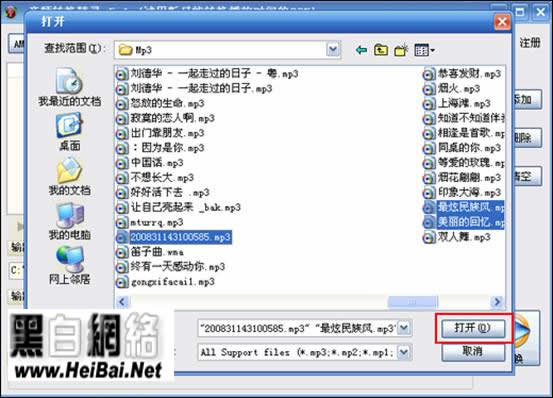
選擇音頻文件 圖4
點擊“打開”按鈕以后,我們所選擇的音頻文件就被導(dǎo)入到音頻轉(zhuǎn)換精靈的主界面當(dāng)中了,這時我們可以利用軟件內(nèi)置的播放功能,來試聽一下音頻文件,選擇音頻文件,然后單擊界面中間的“播放”按鈕即可試聽。如圖5所示。
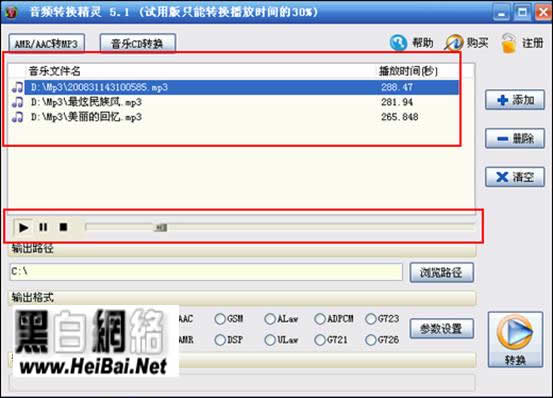
音頻文件導(dǎo)入到音頻轉(zhuǎn)換精靈窗口 圖5
音頻文件導(dǎo)入以后,現(xiàn)在我們來再設(shè)置轉(zhuǎn)換完成以后音頻文件的保存路徑,單擊音頻轉(zhuǎn)換精靈主界面上輸出路徑后面的“瀏覽路徑”按鈕,在打開的瀏覽文件夾窗口中選擇音頻文件的輸出路徑,然后單擊“確定”按鈕即可。如圖6所示。
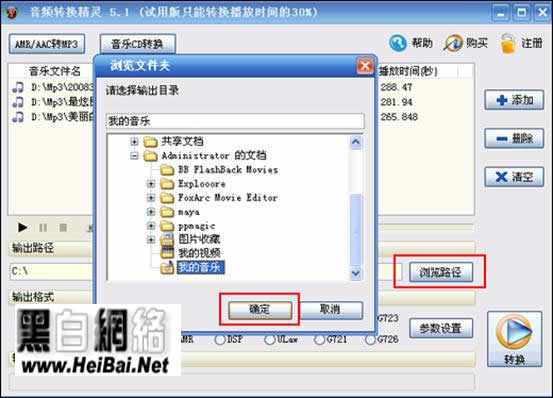
設(shè)置音頻文件輸出路徑 圖6
接下來在輸出格式選項欄下選擇音頻文件的輸出格式;用戶還可以單擊“參數(shù)設(shè)置”按鈕,在打開的PCM參數(shù)設(shè)置窗口當(dāng)中設(shè)置音頻參數(shù)。如圖7所示。
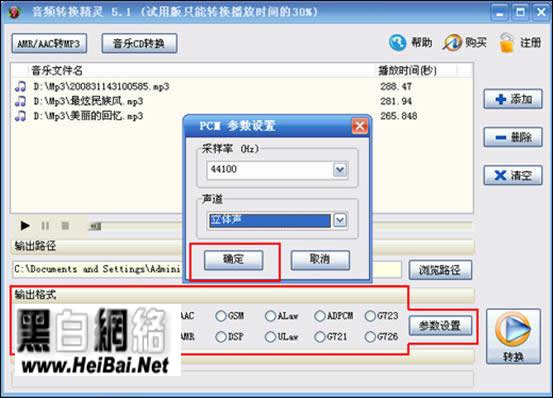
音頻文件的參數(shù)設(shè)置 圖7
最后單擊“轉(zhuǎn)換”按鈕即可開始轉(zhuǎn)換音頻文件,在音頻轉(zhuǎn)換精靈主界面的最下方我們可以看到音頻文件的轉(zhuǎn)換進度。如圖8所示。
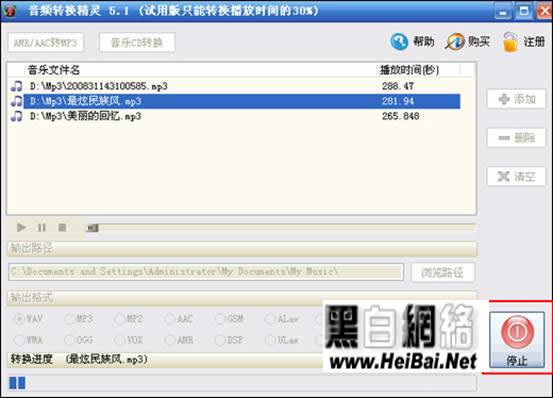
轉(zhuǎn)換進度 圖8
如果用戶想轉(zhuǎn)換CD光盤中的音樂到電腦硬盤中,首先要單擊音頻轉(zhuǎn)換精靈主界面上方的“音樂CD轉(zhuǎn)換”按鈕,或直接雙擊桌面上的音樂CD轉(zhuǎn)換精靈快捷圖標(biāo),在打開的音頻CD轉(zhuǎn)換精靈主窗口以后,再將光盤放到光驅(qū)中,并設(shè)置輸出格式,最后單擊“轉(zhuǎn)換”按鈕即可開始轉(zhuǎn)換。如圖9所示。
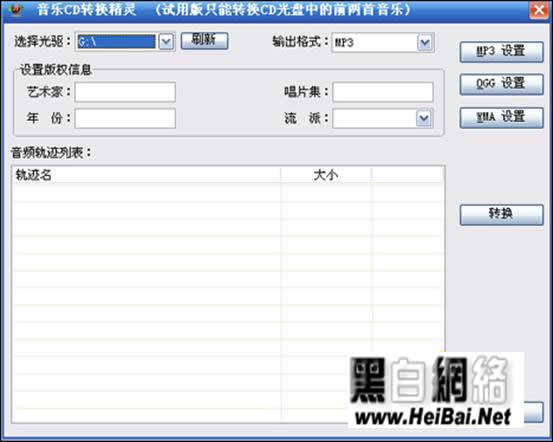
音樂CD轉(zhuǎn)換精靈窗口 圖9
用戶也可以將手機中錄制的AMR(3GP)、AAC(MP4)音頻文件轉(zhuǎn)換為MP3,那么就要單擊音頻轉(zhuǎn)換精靈主界面上的“AMR/AAC轉(zhuǎn)換MP3”按鈕,在打開的手機AMR/ACC轉(zhuǎn)MP3窗口中進行轉(zhuǎn)換。如圖10所示。
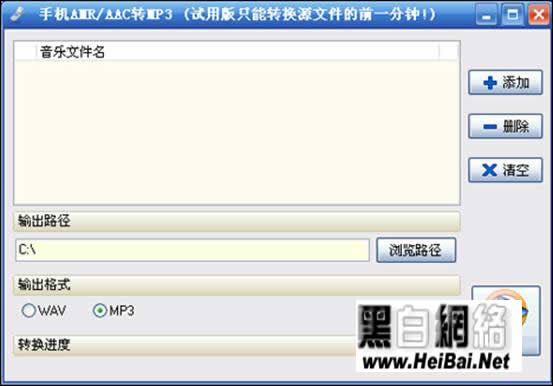
手機AMR/ACC轉(zhuǎn)換MP3窗口 圖10
新聞熱點
疑難解答